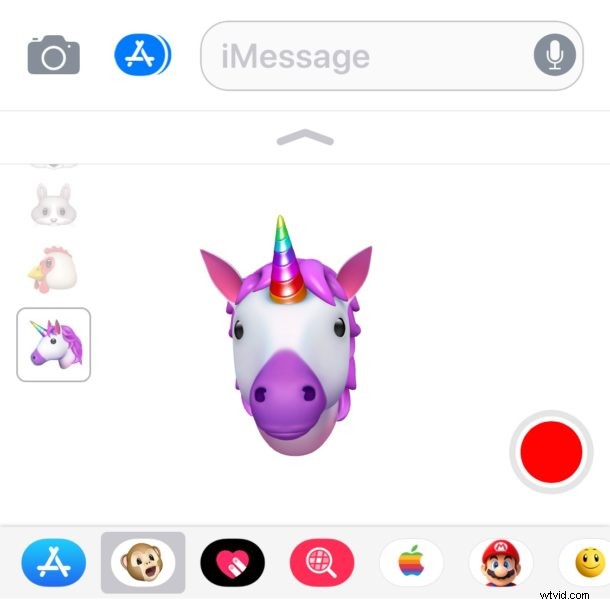
Animoji je jednou z hlavních nových softwarových funkcí dostupných na iPhone XS, XR, XS Max a X. Pro neznalé, Animoji jsou animované kreslené ztvárnění věcí, jako je usměvavá hromada fekálií, jednorožec, pes, kočka, kuře, panda, prase, liška, mimozemšťan a další figurky a funkce Animoji fungují tak, že pomocí Face ID přední kamery iPhonu uvidíte, jak se váš obličej mění, a napodobí tyto výrazy obličeje na animované postavě. Poté můžete nahrát malé úryvky Animoji a poslat je lidem, což vede ke zprávám, které obsahují něco jako mluvícího animovaného jednorožce nebo mluvící animovanou hromadu výkalů.
Tato vzrušující nová funkce Animoji se snadno používá, ale je také snadné ji přehlédnout. Je to proto, že funkce Animoji jsou zabudovány do aplikace Zprávy pro iPhone a v současné době se nejedná o samostatnou aplikaci. Chcete-li tedy vytvořit a používat Animoji, musíte začít z aplikace Zprávy pro iPhone. Níže uvedený tutoriál vás provede tím, jak používat Animoji na řadě iPhone X.
Animoji je k dispozici pouze na nejnovějších a největších modelech iPhone X s Face ID, tato funkce není dostupná u starších modelů iPhone, musí to být iPhone XS Max, XS, XR, X (nebo novější). Animoji není k dispozici na iPhone 8, iPhone 7, iPad nebo starších modelech iOS zařízení.
Jak používat a odesílat Animoji na iPhone
Jste připraveni vytvořit a odeslat Animoji? Funguje to takto:
- Otevřete aplikaci Zprávy na iPhonu
- Otevřete vlákno zprávy s osobou, které chcete poslat Animoji
- Klepněte na tlačítko Aplikace, vypadá to jako písmeno „A“ vyrobené z nanukových tyčinek
- Klepněte na ikonu opice, vypadá to jako kreslená opičí tvář s otevřenými ústy
- Přejeďte prstem nahoru nebo dolů po ikonách postav Animoji na levé straně a vyberte své animoji:
- jednorožec
- kuře
- myš
- pes
- kočka
- prase
- panda
- usměvavá hromada výkalů
- liška
- mimozemšťan
- duch
- Podívejte se na iPhone a udělejte obličej nebo posuňte hlavu a výraz obličeje, abyste viděli, jak se Animoji na obrazovce přizpůsobí
- Až budete připraveni nahrát animoji video, klepněte na velké červené tlačítko v rohu a začněte nahrávat animoji sekvenci
- Mluvte a dělejte obličeje, jak chcete, postavička Animoji se přizpůsobí, po dokončení vytváření záznamu emotikonů klepněte na červené tlačítko zastavení
- Klepnutím na tlačítko s modrou šipkou odešlete animoji příjemci prostřednictvím zpráv

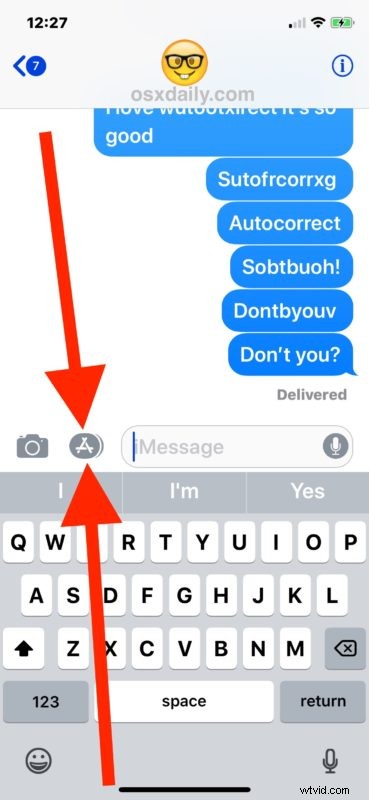
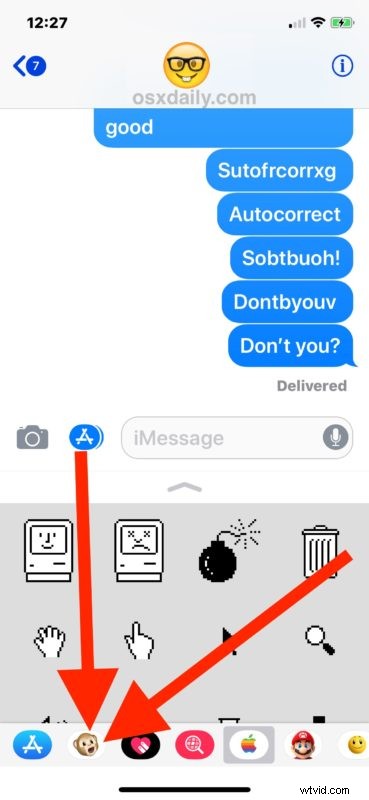
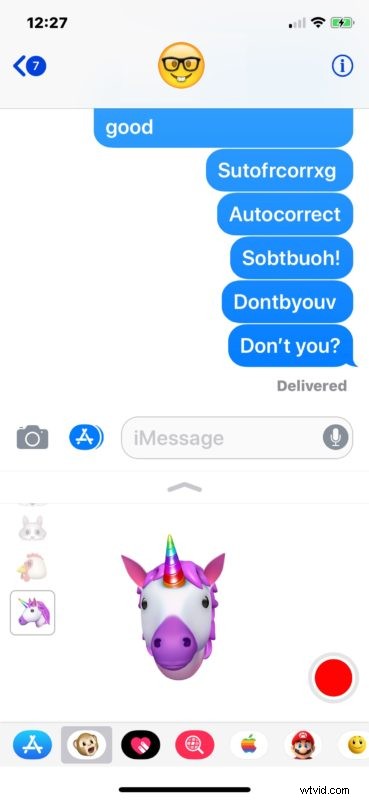
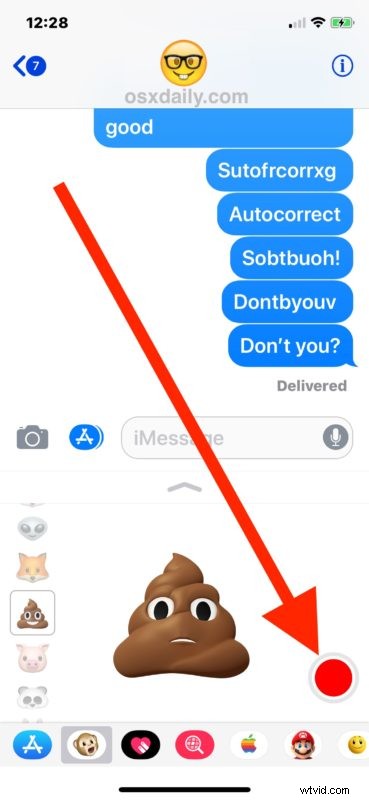
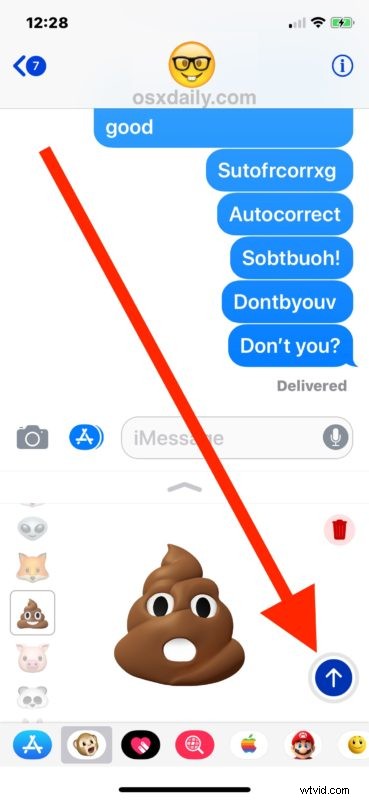
Příjemce obdrží krátký videoklip Animoji.
Zde je například Animoji usmívajících se výkalů, které napodobují výrazy lidské tváře, jak je lze vidět pomocí Face ID kamery na iPhonu.

Pokud má příjemce Animoji iPhone X nebo novější model zařízení, animoji se zobrazí jako integrované smyčkové video.
Pokud má příjemce animoji počítač Mac nebo starší model iPhone nebo iPad, nahrávka animoji dorazí jako jakékoli jiné video ve formátu souboru .mov.
Můžete uložit videozprávy Animoji?
Ano. Nahrávka Animoji zůstane ve výchozím nastavení ve vaší aplikaci Zprávy, dokud ji nesmažete.
Kromě toho můžete ručně uložit animoji, jako byste ukládali jakýkoli jiný obrázek nebo video ze Zpráv pro iOS nebo ze Zpráv pro Mac.
(Rychlá poznámka na okraj; nahrávky Animoji nejsou ve výchozím nastavení animované gify, ale můžete snadno převést Animoji na GIF pomocí Drop To Gif nebo podobných nástrojů pro převod videa do GIF.
Můžete používat Animoji bez použití Face ID?
Ano, funkci Animoji můžete používat s rozpoznáváním obličeje, i když na iPhonu X nepoužíváte Face ID.
Pokud máte iPhone X, XR, XS, možná jste již funkci Animoji použili, nebo jste ji alespoň viděli odeslanou od někoho jiného, nebo dokonce v televizi. Funkce Animoji byla demonstrována v reklamách Apple (vložených níže) a objevila se v celé řadě populárních videí jinde na webu.
Bavte se s Animoji, určitě budou prominentní součástí budoucího softwaru pro iPhone a iPad, podobně jako nálepky zpráv, aplikace Zprávy, ikony emotikonů a další rušné a praštěné funkce, které jsou součástí aplikace Zprávy pro iOS.
